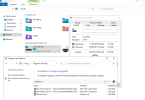Windows 11 Enterprise G 24H2 build 26100.268 (re-contruction)
Adblocker detected! Please consider reading this notice.
We've detected that you are using AdBlock Plus or some other adblocking software which is preventing the page from fully loading.
We need money to operate the site, and almost all of it comes from our online advertising.
If possible, please support us by clicking on the advertisements.
Please add vn-z.vn to your ad blocking whitelist or disable your adblocking software.
You are using an out of date browser. It may not display this or other websites correctly.
You should upgrade or use an alternative browser.
You should upgrade or use an alternative browser.
Chia sẻ ZENMOS VOODOO MX WINDOWS - LTSC @ EnterpriseG Style @ 24H2, 22H2
- Thread starter zendamo
- Ngày gửi
doan hong ky
Rìu Sắt

ô, sao bác bảo không có v5, hình như đây là lần đầu mình thấy file build lớn hơn 3gb, với sao b chọn Win10 có gốc là Windows Server 2022 22H2 thếVừa bào chế xong VOODOO5, đây là bản Win10 20349 22H2, Build mặc định của bản VOODOO5 này 20349.1, Edition Windows 10 Enterprise LTSC, và tên đầy đủ là Windows 10 LTSC ZENMOS VOODOO5 MX
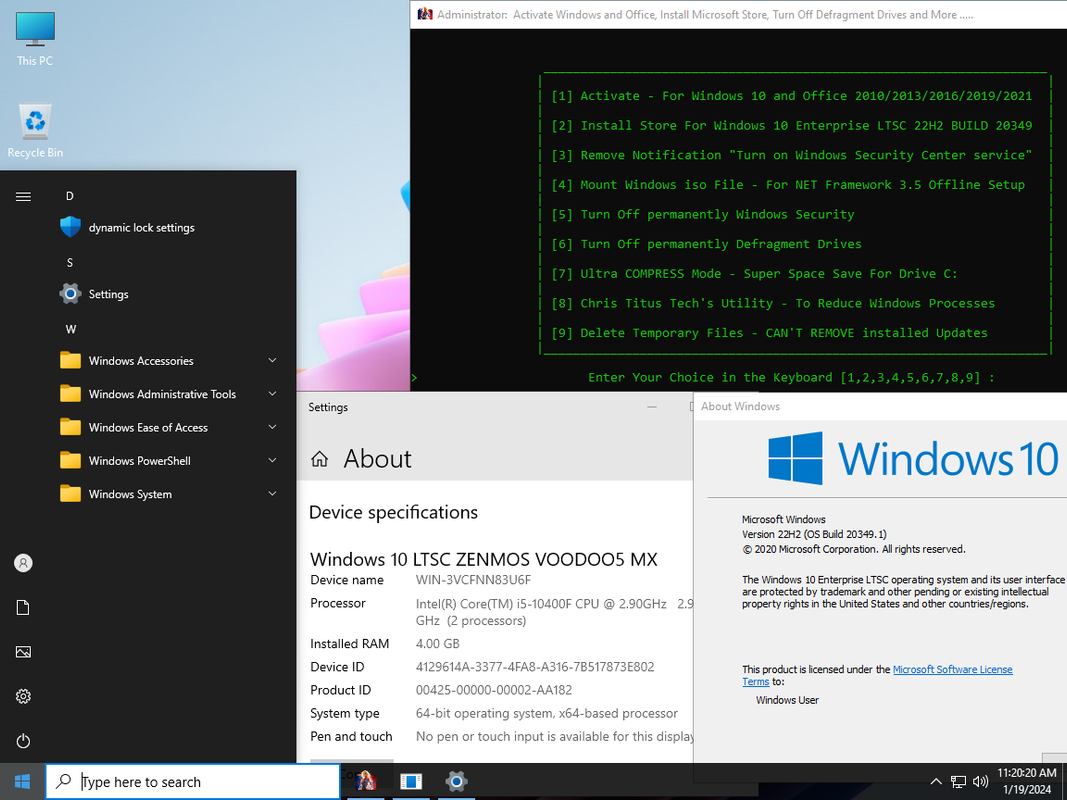
Đây là Win10 có gốc là Windows Server 2022 22H2, vì quá trình cài hơi khác thường nên tôi sẽ post hướng dẫn cài lên đầu tiên. Mọi người nếu có cài VOODOO5 nên đọc kỹ phần hướng dẫn và làm theo nhé.
1. HƯỚNG DẪN CONVERT Windows Server THÀNH Windows PC TRONG WinPE:
A. Sau khi cài Win xong, boot vào win thì kiểm tra phần kích hoạt Windows và kích hoạt Win đầy đủ. VOODOO5 là Win10 Enterprise LTSC nên chỉ kích hoạt được bằng KMS38 (mở công cụ ACTIVATE ULTRA GO nằm trên desktop, muốn kích hoạt KMS38 nhấn phím số 1 rồi tiếp theo nhấn phím số 3)..
B. Khởi động lại máy tính boot vào WinPE (nếu không có USB thì có thể dùng luôn WinPE chạy trực tiếp từ đĩa cứng không cần USB do chính tôi làm: https://vn-z.vn/threads/file-cai-dat-win11pe-len-dia-cung.51154/)
- Sau đó vào thư mục ACTION nằm ở phân vùng cài VOODOO5, rồi click đôi vào file Must_Run_in_WinPE_Convert_Windows_PC.exe. Ở hàng có dòng chữ Go chinh xac chu cai .... là nơi nhập vào chữ cái của phân vùng cài VOODOO5 (mà thường gọi quen miệng là Ổ).
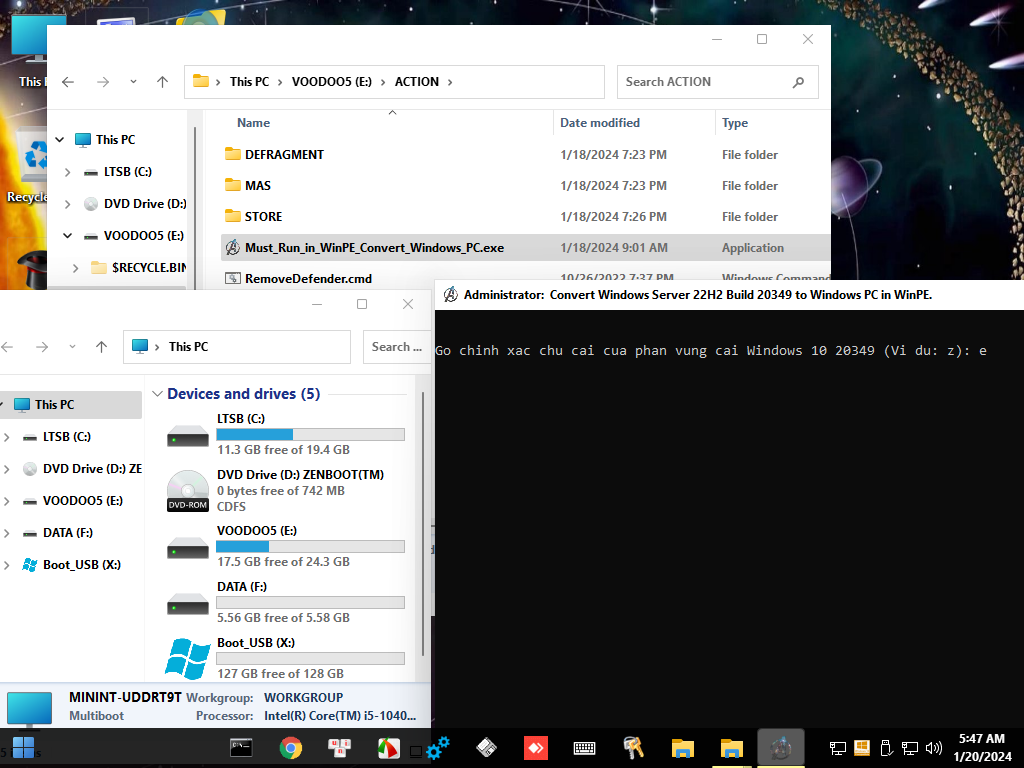
* Xem trường hợp như hình bên trên máy tính cài 2 hệ điều hành là Win10 LTSB và Win10 VOODOO5. Phân vùng cài bản VOODOO5 là ổ E. Vì thế sẽ gõ chữ e
- Sau khi kiểm tra thấy chắc chắn là gõ đúng Ổ cài VOODOO5 thì nhấn phím bất kỳ để quá trình Convert thực hiện.
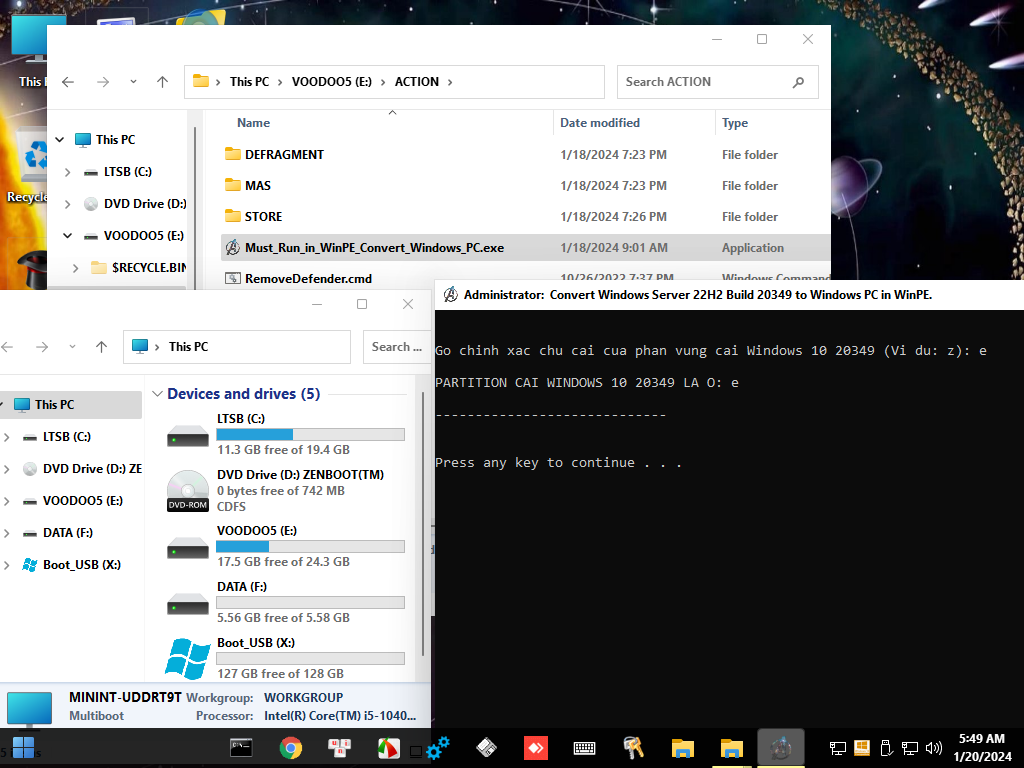
- Quá trình Convert tốn thời gian nhiều nhất chỉ vào khoảng 5 phút
* Khi quá trình Convert chạy xong và hiện lên dòng chữ CONVERT TO WINDOWS PC COMPLETED SUCCESSFULLY. YOU MUST RESTART THE SYSTEM. (như hình ở trên) thì nhấn phím bất kỳ để đóng cửa sổ Convert lại rồi khởi động lại máy tính là xong.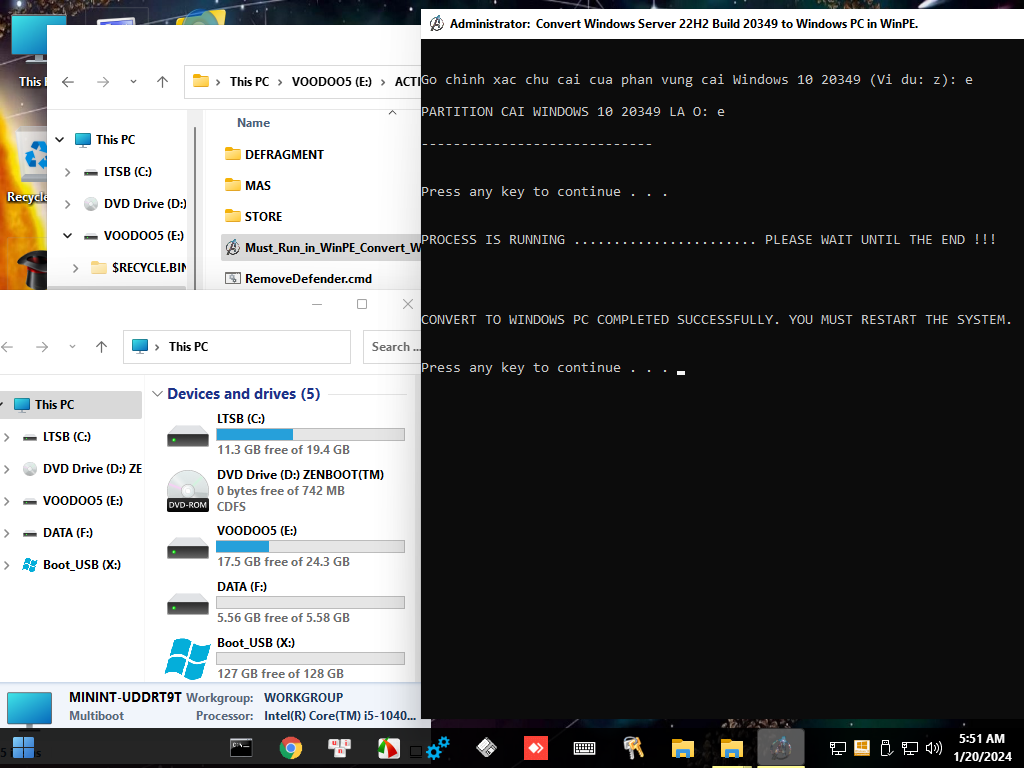
---------------------------------------------------------------------------------------------------------------------------
2. HƯỚNG DẪN Update VOODOO5 lên Build mới nhất hiện nay là 20349.2227 TRONG WinPE:
A. Để Update lên build mới, file update phải là file Custom và quá trình update phải làm trong WinPE. Link download file Custom Update Build 22349.2227 cho VOODOO5 *** Hidden text: cannot be quoted. ***
B. Khởi động lại máy tính boot vào WinPE (nếu không có USB thì có thể dùng luôn WinPE chạy trực tiếp từ đĩa cứng không cần USB do chính tôi làm: https://vn-z.vn/threads/file-cai-dat-win11pe-len-dia-cung.51154/)
- Giải nén file Custom Update download ở trên và vào thư mục vừa giải nén rồi click đôi vào file UPDATE.exe. Ở hàng có dòng chữ Go chinh xac chu cai .... là nơi nhập vào chữ cái của phân vùng cài VOODOO5 (mà thường gọi quen miệng là Ổ).
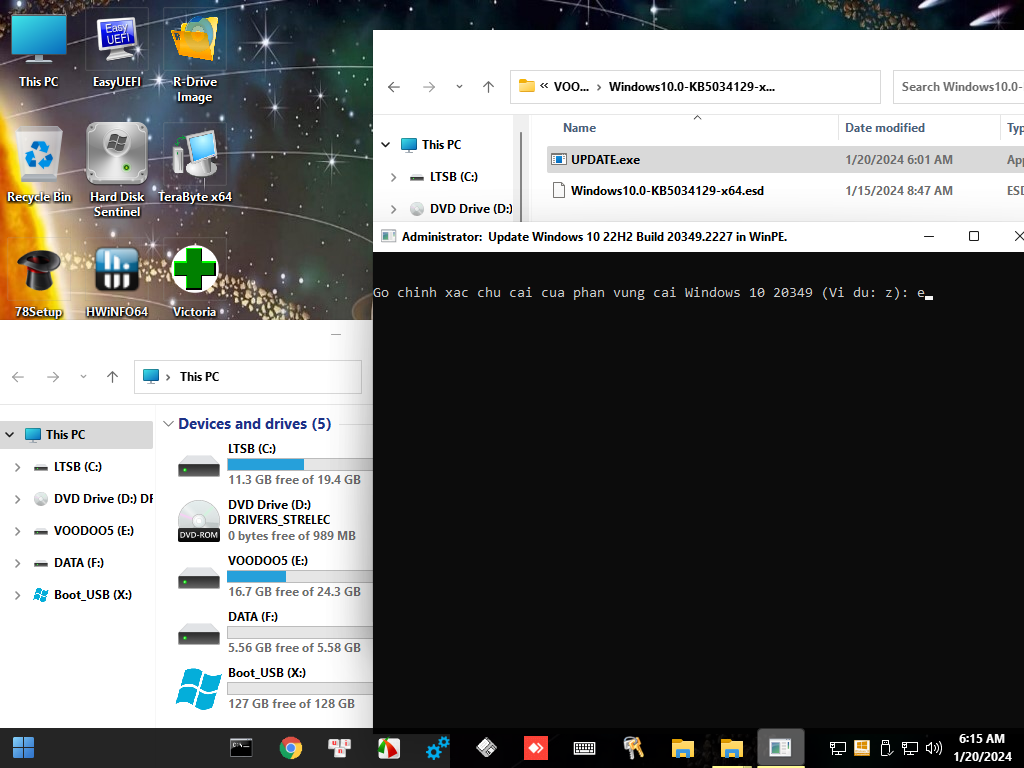
* Xem trường hợp như hình bên trên máy tính cài 2 hệ điều hành là Win10 LTSB và Win10 VOODOO5. Phân vùng cài bản VOODOO5 là ổ E. Vì thế sẽ gõ chữ e
- Sau khi kiểm tra thấy chắc chắn là gõ đúng Ổ cài VOODOO5 thì nhấn phím bất kỳ để quá trình Update Windows thực hiện.
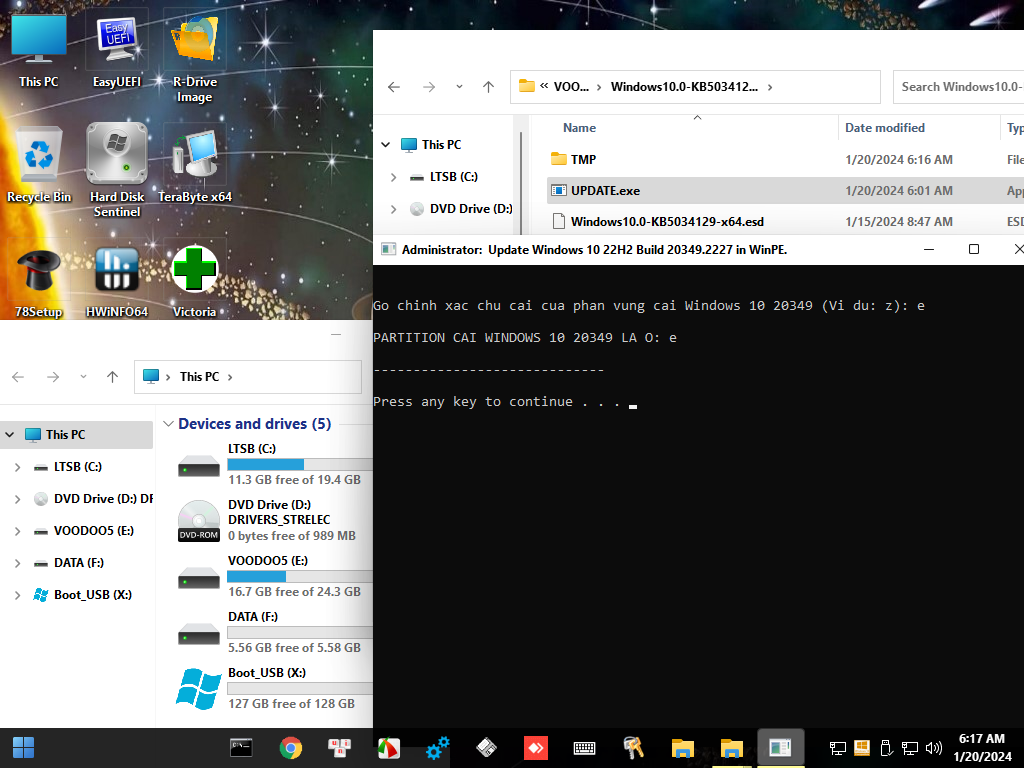
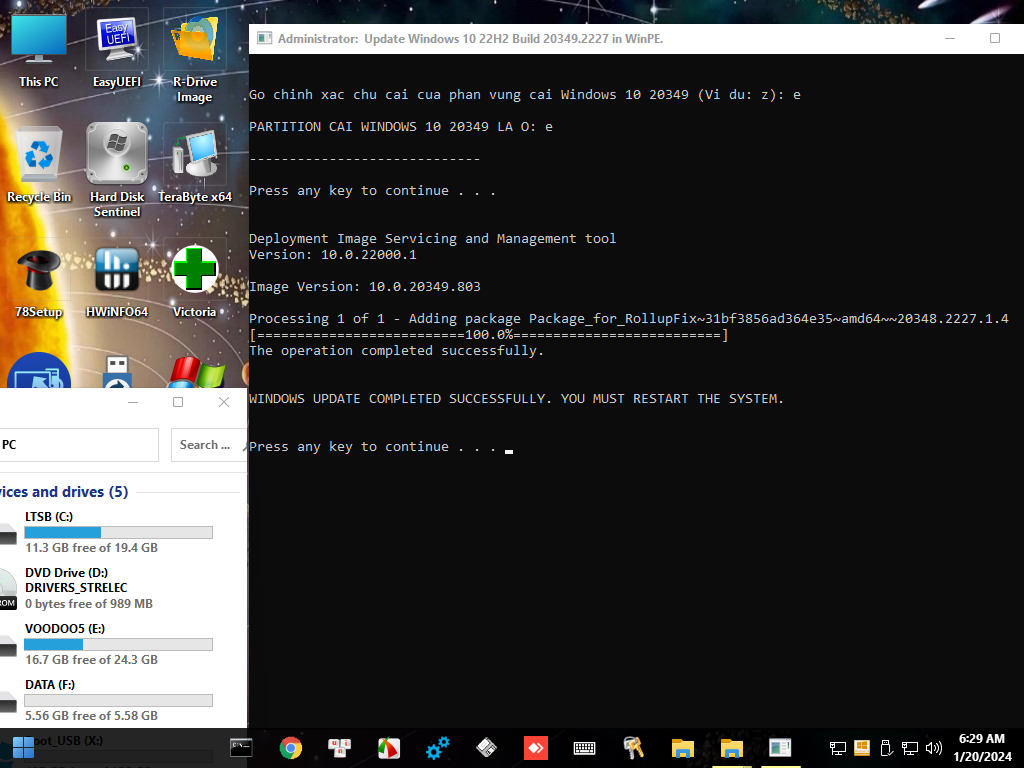
* Khi quá trình Update chạy xong và hiện lên dòng chữ WINDOWS UPDATE COMPLETED SUCCESSFULLY. YOU MUST RESTART THE SYSTEM. (như hình ở trên) thì nhấn phím bất kỳ để đóng cửa sổ Update lại rồi khởi động lại máy tính là xong.
VOODOO5 trước khi Update Version 22H2 Build 20349.1
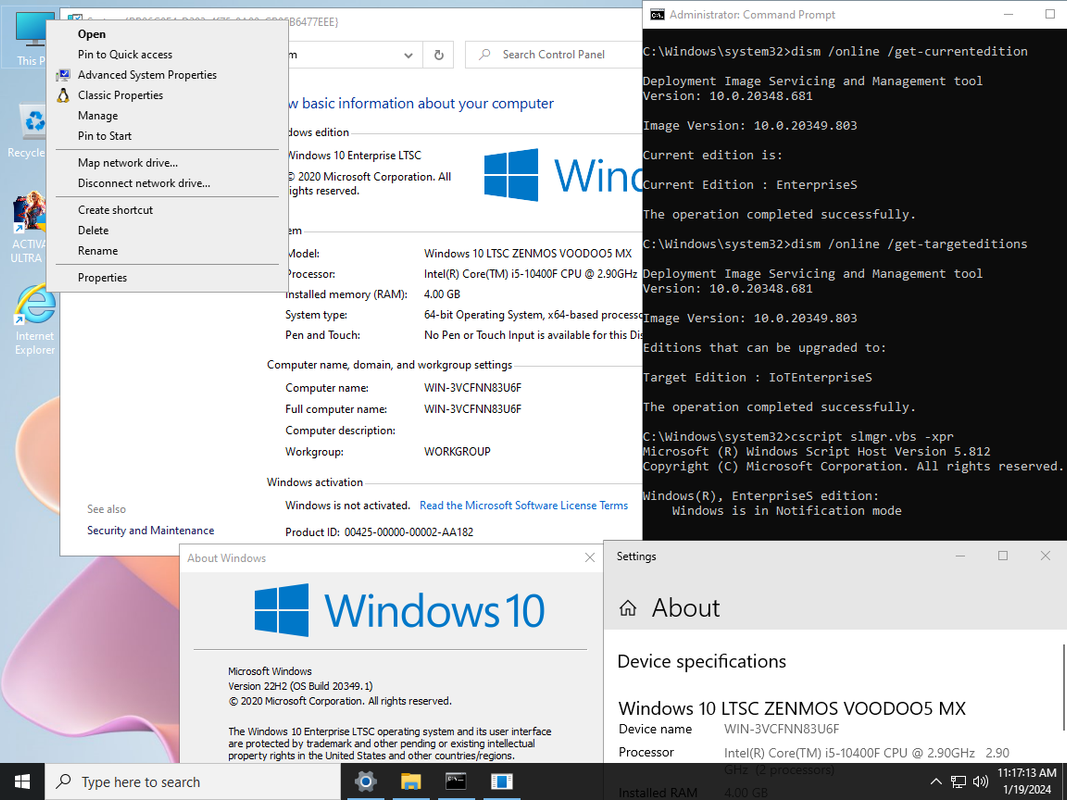
VOODOO5 sau khi Update Version 22H2 Build 20349.2227
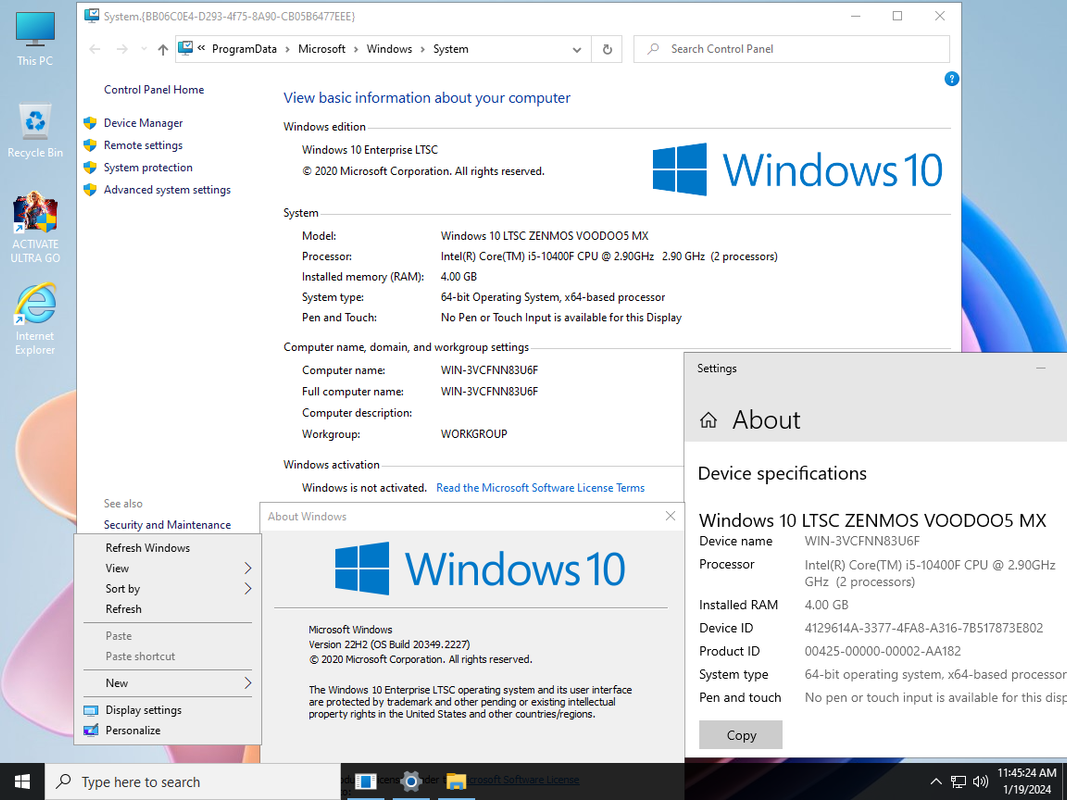
Link Download file iso VOODOO5 ở Post 1 Trang 1.
Sửa lần cuối:
doan hong ky
Rìu Sắt

zendamo
Rìu Chiến Bạc

Thì ban đầu cũng ko định làm v5 vì quá trình Convert quá phức tạp phải mất hơn 1 tuần mới nghĩ ra giải pháp hoàn mỹ nên cuối cùng cũng làm được v5.ô, sao bác bảo không có v5, hình như đây là lần đầu mình thấy file build lớn hơn 3gb, với sao b chọn Win10 có gốc là Windows Server 2022 22H2 thế
Có 2 lý do lấy gốc là Server 22H2 vì ngoài nó là Win10 ra đâu còn bản Win10 nào khác
Thứ hai bản này chạy thấy ngon hơn bản Win11 23H2 22635 hiện nay nhiều boot lẹ hơn chơi game nhanh hơn cài trên HDD thấy nhẹ nhàng hơn.
Bro cài thử trên máy ảo đã chạy file Convert theo Guide của mình chưa. Ko chạy nó thì win tuy vẫn hoạt động nhưng 1 số chức năng bị liệt đó nhe.
andecaaa
Gà con

E có 2 thắc mắc ở bản VOODOO5 này:Vừa bào chế xong VOODOO5, đây là bản Win10 20349 22H2, Build mặc định của bản VOODOO5 này 20349.1, Edition Windows 10 Enterprise LTSC, và tên đầy đủ là Windows 10 LTSC ZENMOS VOODOO5 MX
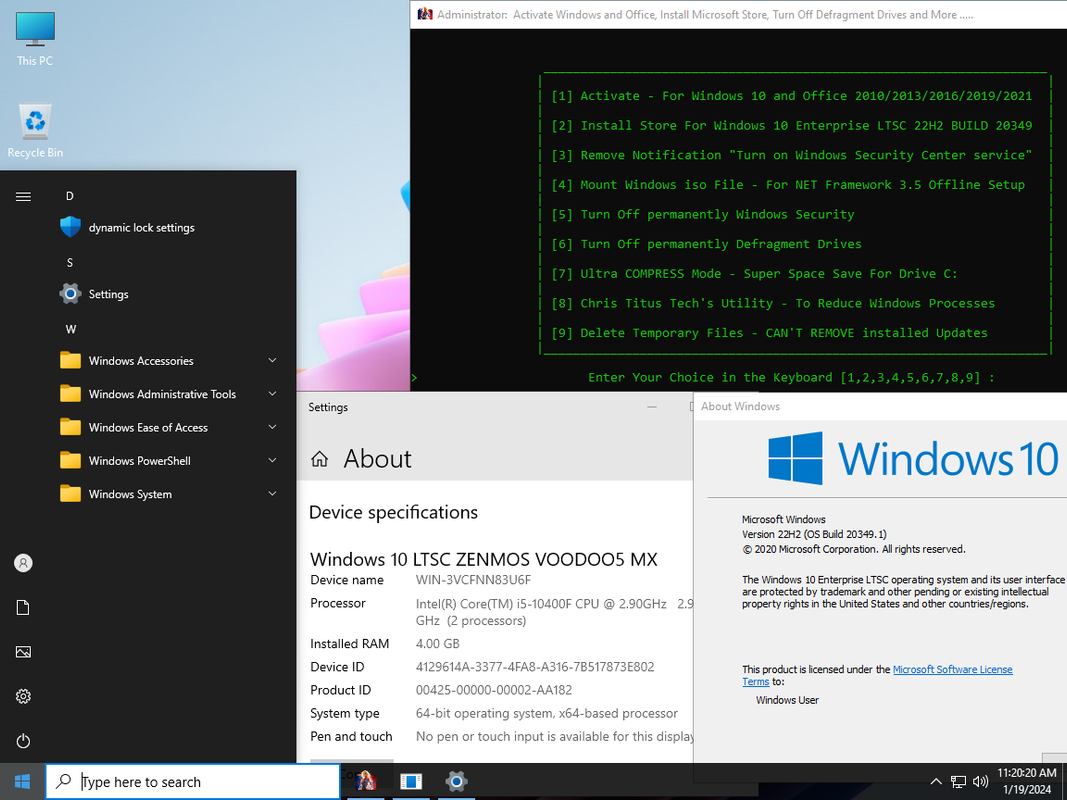
Đây là Win10 có gốc là Windows Server 2022 22H2, vì quá trình cài hơi khác thường nên tôi sẽ post hướng dẫn cài lên đầu tiên. Mọi người nếu có cài VOODOO5 nên đọc kỹ phần hướng dẫn và làm theo nhé.
1. HƯỚNG DẪN CONVERT Windows Server THÀNH Windows PC TRONG WinPE:
A. Sau khi cài Win xong, boot vào win thì kiểm tra phần kích hoạt Windows và kích hoạt Win đầy đủ. VOODOO5 là Win10 Enterprise LTSC nên chỉ kích hoạt được bằng KMS38 (mở công cụ ACTIVATE ULTRA GO nằm trên desktop, muốn kích hoạt KMS38 nhấn phím số 1 rồi tiếp theo nhấn phím số 3)..
B. Khởi động lại máy tính boot vào WinPE (nếu không có USB thì có thể dùng luôn WinPE chạy trực tiếp từ đĩa cứng không cần USB do chính tôi làm: https://vn-z.vn/threads/file-cai-dat-win11pe-len-dia-cung.51154/)
- Sau đó vào thư mục ACTION nằm ở phân vùng cài VOODOO5, rồi click đôi vào file Must_Run_in_WinPE_Convert_Windows_PC.exe. Ở hàng có dòng chữ Go chinh xac chu cai .... là nơi nhập vào chữ cái của phân vùng cài VOODOO5 (mà thường gọi quen miệng là Ổ).
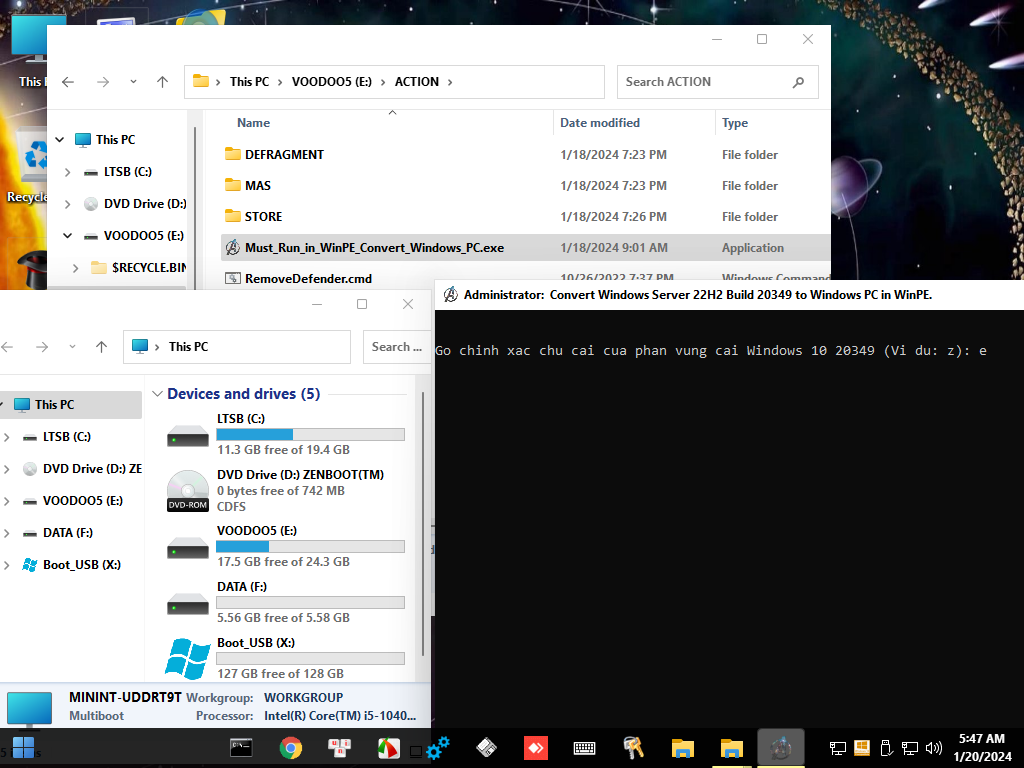
* Xem trường hợp như hình bên trên máy tính cài 2 hệ điều hành là Win10 LTSB và Win10 VOODOO5. Phân vùng cài bản VOODOO5 là ổ E. Vì thế sẽ gõ chữ e
- Sau khi kiểm tra thấy chắc chắn là gõ đúng Ổ cài VOODOO5 thì nhấn phím bất kỳ để quá trình Convert thực hiện.
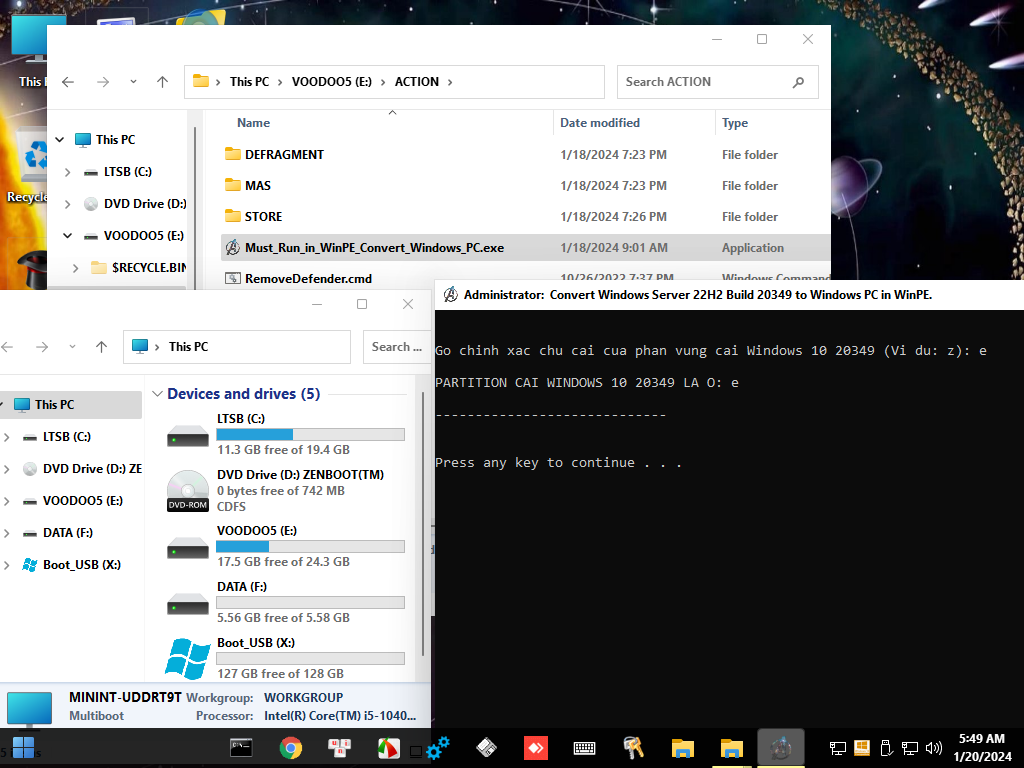
- Quá trình Convert tốn thời gian nhiều nhất chỉ vào khoảng 5 phút
* Khi quá trình Convert chạy xong và hiện lên dòng chữ CONVERT TO WINDOWS PC COMPLETED SUCCESSFULLY. YOU MUST RESTART THE SYSTEM. (như hình ở trên) thì nhấn phím bất kỳ để đóng cửa sổ Convert lại rồi khởi động lại máy tính là xong.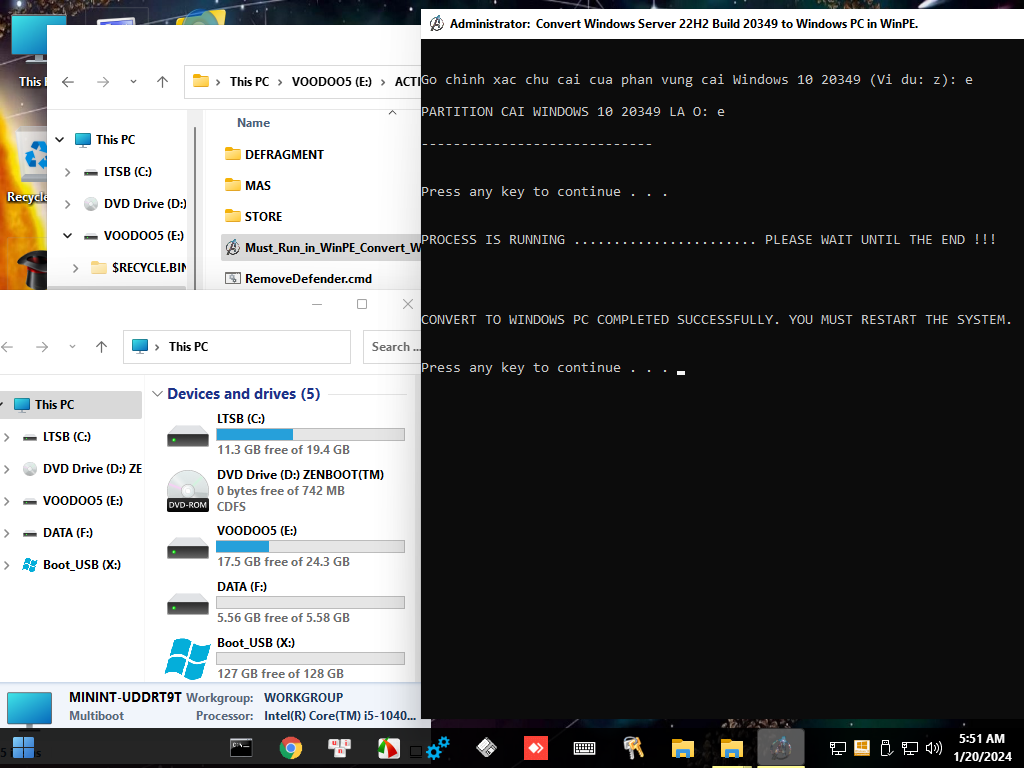
---------------------------------------------------------------------------------------------------------------------------
2. HƯỚNG DẪN Update VOODOO5 lên Build mới nhất hiện nay là 20349.2227 TRONG WinPE:
A. Để Update lên build mới, file update phải là file Custom và quá trình update phải làm trong WinPE. Link download file Custom Update Build 20349.2227 cho VOODOO5 *** Hidden text: cannot be quoted. ***
B. Khởi động lại máy tính boot vào WinPE (nếu không có USB thì có thể dùng luôn WinPE chạy trực tiếp từ đĩa cứng không cần USB do chính tôi làm: https://vn-z.vn/threads/file-cai-dat-win11pe-len-dia-cung.51154/)
- Giải nén file Custom Update download ở trên và vào thư mục vừa giải nén rồi click đôi vào file UPDATE.exe. Ở hàng có dòng chữ Go chinh xac chu cai .... là nơi nhập vào chữ cái của phân vùng cài VOODOO5 (mà thường gọi quen miệng là Ổ).
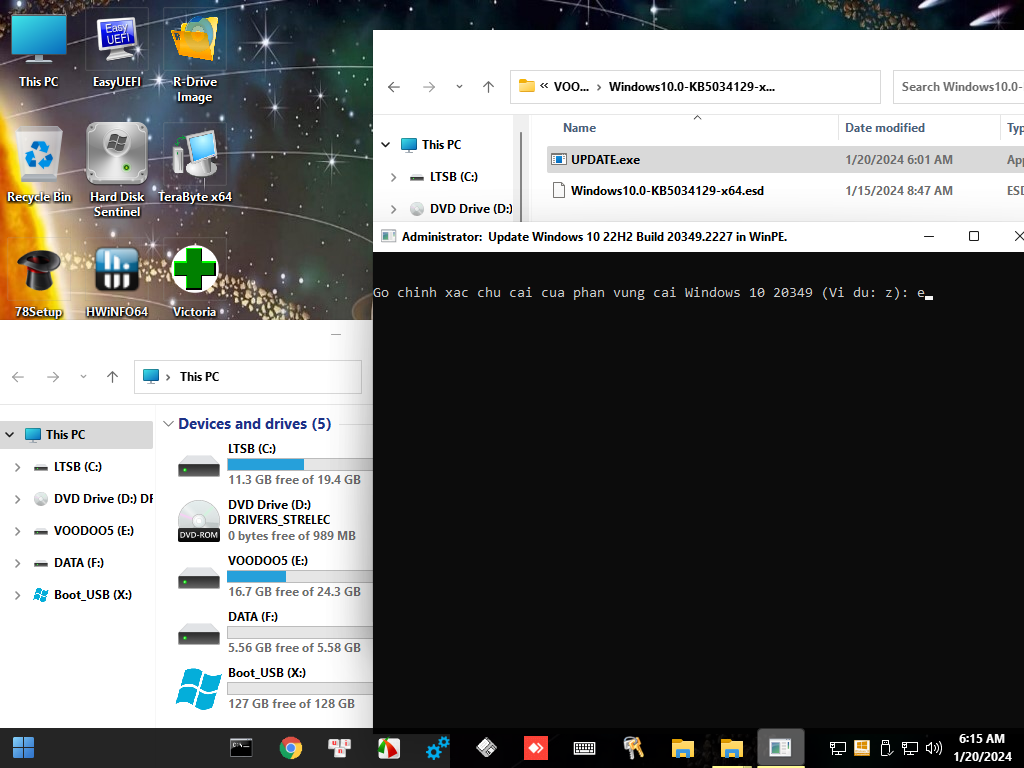
* Xem trường hợp như hình bên trên máy tính cài 2 hệ điều hành là Win10 LTSB và Win10 VOODOO5. Phân vùng cài bản VOODOO5 là ổ E. Vì thế sẽ gõ chữ e
- Sau khi kiểm tra thấy chắc chắn là gõ đúng Ổ cài VOODOO5 thì nhấn phím bất kỳ để quá trình Update Windows thực hiện.
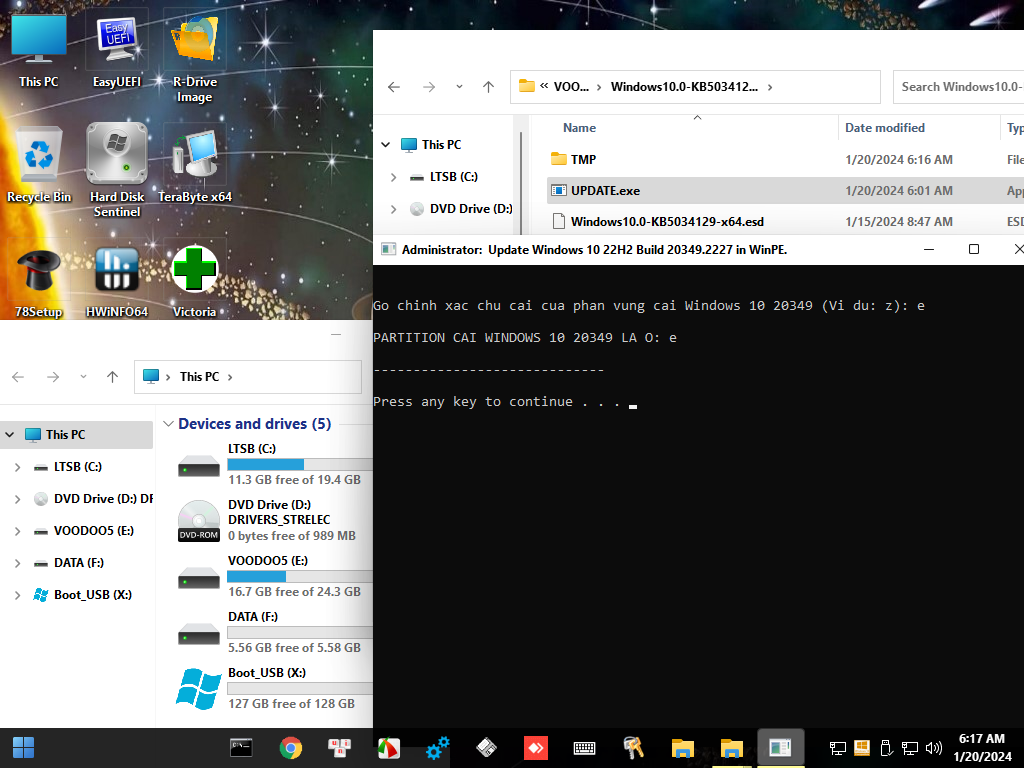
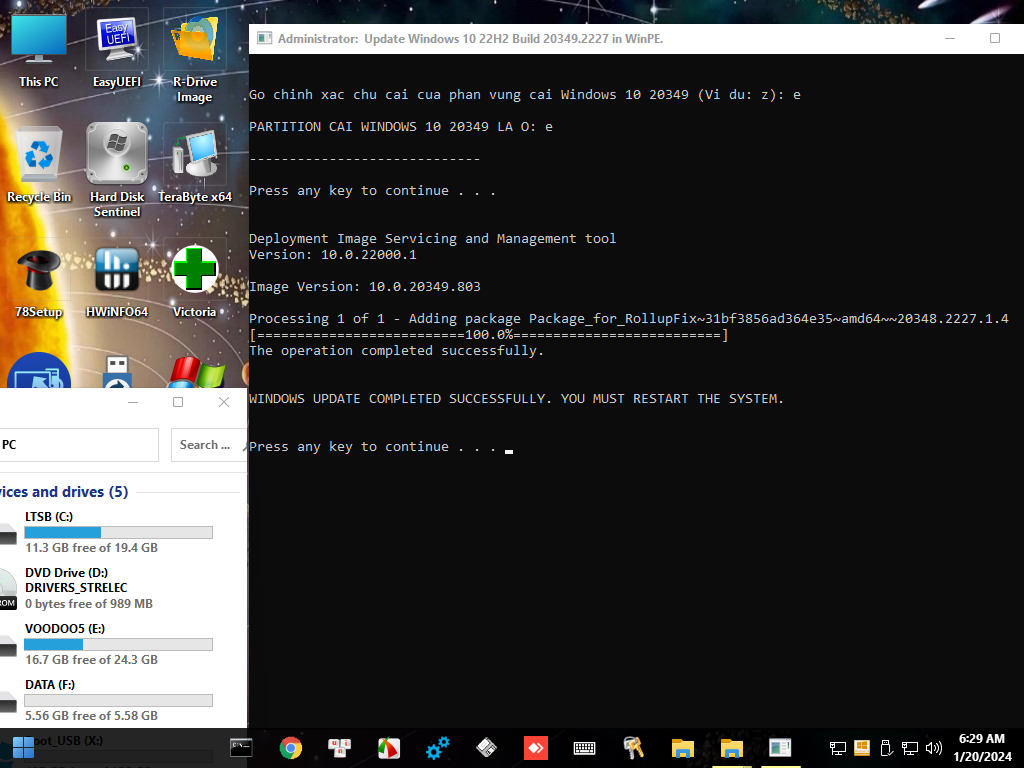
* Khi quá trình Update chạy xong và hiện lên dòng chữ WINDOWS UPDATE COMPLETED SUCCESSFULLY. YOU MUST RESTART THE SYSTEM. (như hình ở trên) thì nhấn phím bất kỳ để đóng cửa sổ Update lại rồi khởi động lại máy tính là xong.
VOODOO5 trước khi Update Version 22H2 Build 20349.1
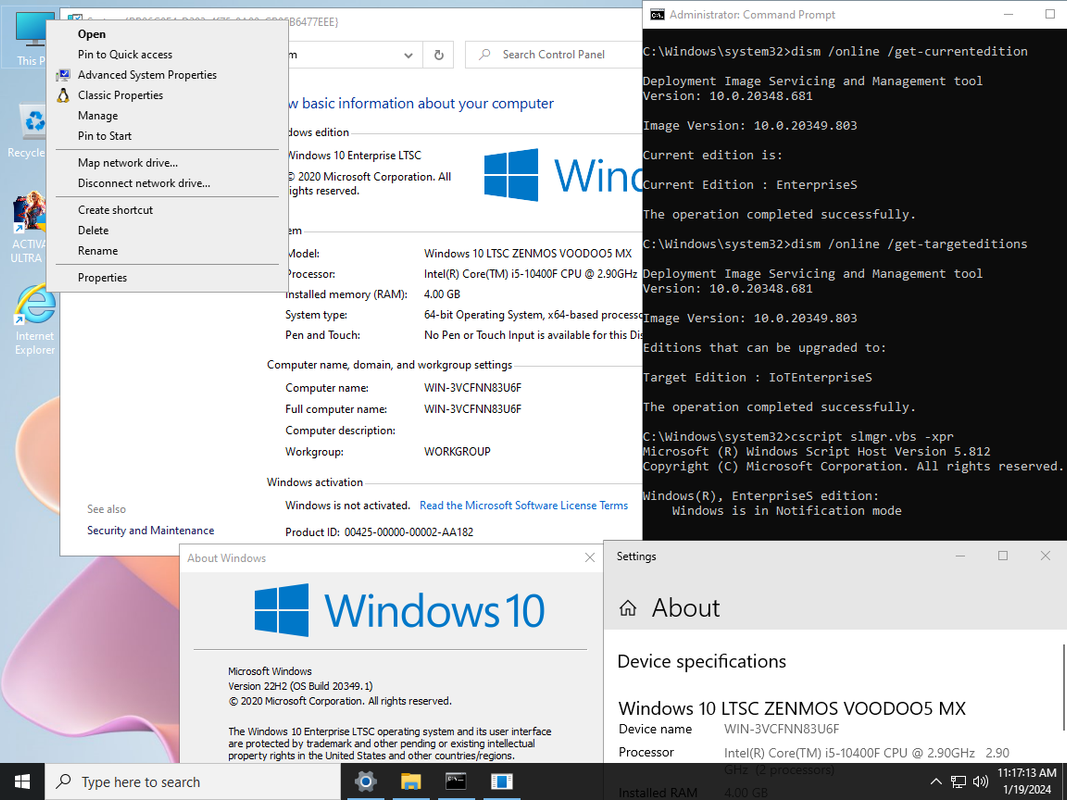
VOODOO5 sau khi Update Version 22H2 Build 20349.2227
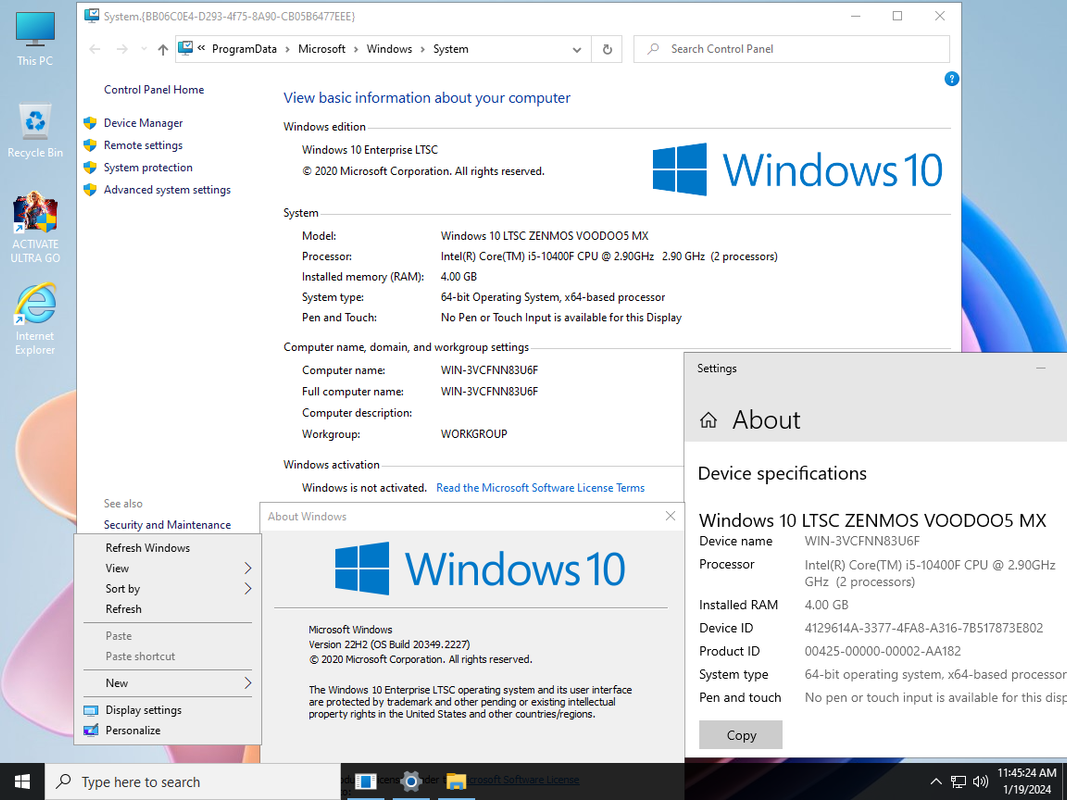
Link Download file iso VOODOO5 ở Post 1 Trang 1.
- Thứ nhất: ở phần 1 convert xong dùng luôn k cần update thêm gì ngoài driver hả bác. Có khác biệt gì so với bản update ở phần 2 không?
- Thứ 2: so với win 10 VOODOO3 thì khác nhau những gì thế bác. 2 bản này có khác gì nhau ưu nhược điểm như nào thế ah. (vd: hiệu năng, tính năng mới, ổn đinh,...).
Mong được bác giải đáp thắc mắc 😁
zendamo
Rìu Chiến Bạc

Bản VOODOO4 ko cần custom tải file update về chạy file update ngay trong win luôn ko cần phải ra winpe làm.Chủ topic cho mình hỏi bản V4 - 25398.1 G , mình kg cần custom LCU để cập nhật build mới nhất ph kg bạn. Chỉ cần update offline trên winPE bằng tool W10UI.
1. Đúng rồi. Sau khi convert xong thích thì bro update lên build mới nhất 2227, còn ko thì chả update cũng OK, quan trọng nhất là chạy file Convert thôi.E có 2 thắc mắc ở bản VOODOO5 này:
- Thứ nhất: ở phần 1 convert xong dùng luôn k cần update thêm gì ngoài driver hả bác. Có khác biệt gì so với bản update ở phần 2 không?
- Thứ 2: so với win 10 VOODOO3 thì khác nhau những gì thế bác. 2 bản này có khác gì nhau ưu nhược điểm như nào thế ah. (vd: hiệu năng, tính năng mới, ổn đinh,...).
Mong được bác giải đáp thắc mắc 😁
2. So với VOODOO3 mình test qua game thì thấy bản VOODOO5 chơi game cho Per nhanh hơn 1 chút, độ ổn định thì mình ko biết vì còn tùy máy nữa, mình cài trên PC của mình thấy độ ổn định cũng như nhau, nhưng VOODOO5 được cái tốc độ boot nhanh hơn VOODOO3.
Chủ yếu mình thích làm VOODOO5 vì số Build to hơn 20349 so với 19045, và vì cái logo boot của nó nhìn khá là ngầu
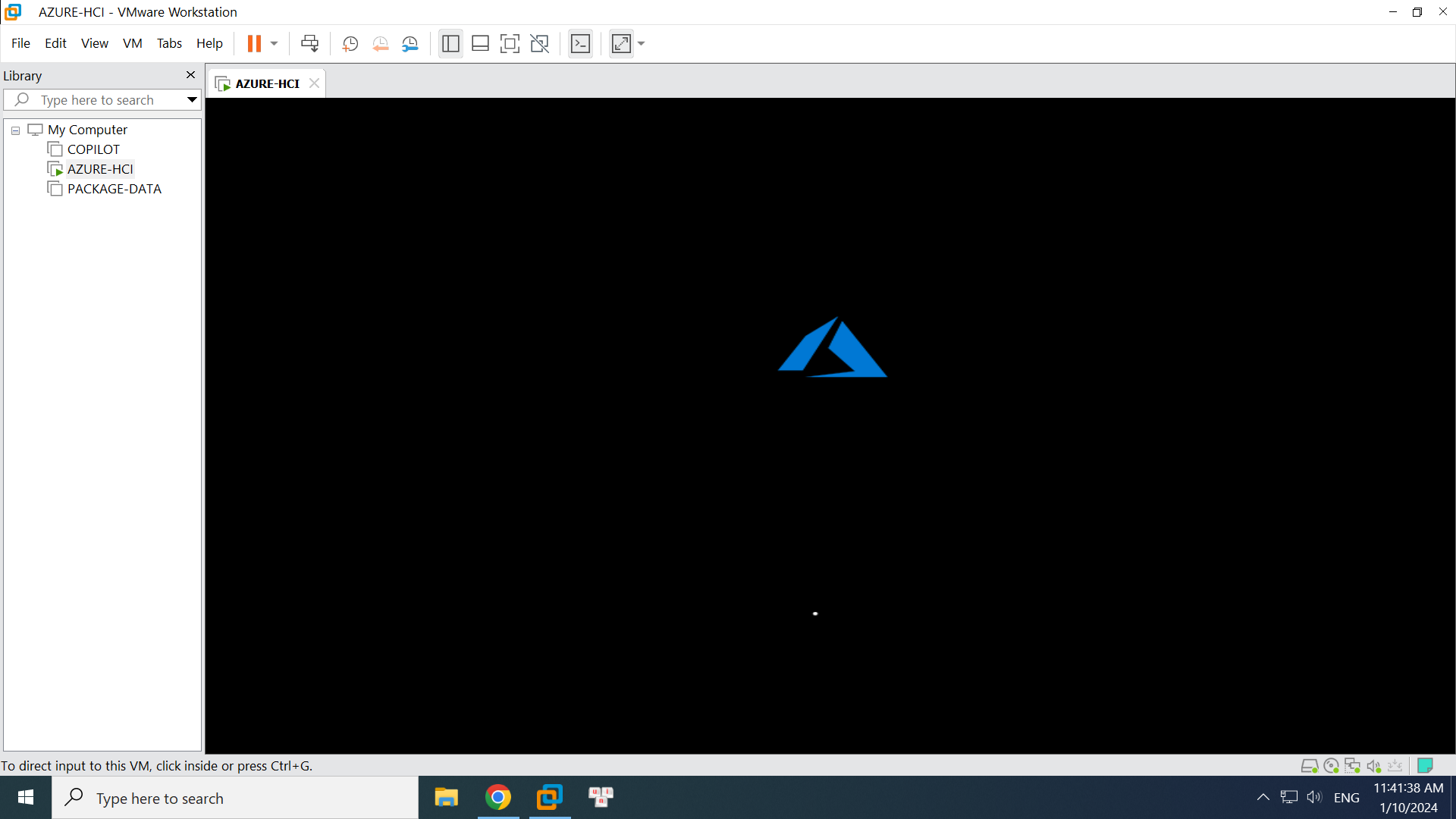
boot vào windows pe chọn windows command nhấn chuột phải chọn run adminstrator sau đó gõ lệnh diskpart. Mục đích để biết ổ cài windows là phân vùng tên gìThả tym thả tym b Zen. E đang xài 1607 rm. Hôm qua cắm usb boot anhdv thì k hiện phân vùng data ntfs. Chỉ hiện mỗi phân vùng boot fat32
Bạn đọc thêm ở đây
Diskpart Command - an overview | ScienceDirect Topics
 www.sciencedirect.com
www.sciencedirect.com
dldkk
Gà con

không hiểu sao lúc cài voodoo5 trên lap thì vô winpe nó lại không nhận phân vùng cài win luôn (phân vùng vẫn có nhưng không hề gán ổ), thay vào đó nó nhận cái phân vùng dữ liệu là C
thôi về voodoo4 xài vậy.
thôi về voodoo4 xài vậy.
Link post 1, b k đọc bài b Zen rùi!Cho mình xin link tải với
w10 thì cứ 1607 thoai, ngon nhất roài, trừ khi lên w11 k thì thôi cứ ở đóThả tym thả tym b Zen. E đang xài 1607 rm. Hôm qua cắm usb boot anhdv thì k hiện phân vùng data ntfs. Chỉ hiện mỗi phân vùng boot fat32
chuongga5vn
Búa Gỗ Đôi

vừa cài v4 xong vô thấy v5..có chán không chứ
tạo thêm phân vùng nữa rồi cài chạy thử vô tưvừa cài v4 xong vô thấy v5..có chán không chứ
hoang2003hehe
Gà con

VOODOO5 dùng được ms store không bác
lucbinh86
Rìu Sắt

Hi bro cao thủ, sao bản này mình cài vào khi update toàn bị "bay" lên 22635.xxxx, có cách nào chỉ update lên build 22621.xxxx được ko? do mình vẫn thích nằm ở build cũ 22621 hơn, đa tạSo với bản VOODOO đầu tiên, VOODOO2 đã có nhiều cải tiến. Đây là bản Win được luyện từ 72 tuyệt kỹ TIỂU VÔ TƯỚNG CÔNG của phái TIÊU DAO được bổ sung thêm ngón SONG THỦ HỖ BÁC của lão tiền bối NGOAN ĐỒNG. Bản Win11 VOODOO2 MX này có những đặc điểm chính như sau:
- Không có Bloatware
- Windows Defeder đã được tắt vĩnh viễn. Còn lại tất cả y hệt như bản FULL.
- Không update tự động các bản vá Windows, chỉ cài driver tự động. Các bản vá Windows tải về và cài Manual bình thường
- Không có Microsoft Edge, nếu cần Edge thì cài lại
- Không có Onedrive, nếu cần Onedrive thì cài lại
- Có Internet Explorer (IE thực không phải IE Mode giả lập trong Edge)
- Đã Bypass TPM 2.0. Cài Windows bình thường không còn hiện thông báo "This PC can't run Windows 11"
- Đã tích hợp driver Intel® Rapid Storage cho CPU Intel thế hệ 11,12,13.
Hình ảnh test thực tế, cài bản VOODOO2 thành công trên PC Core i9 13900K 64GB RAM với SSD NVMe PCIe Gen 4.0 x4.


Với những đặc điểm trên bản VOODOO2 MX này chạy nhẹ nhàng và hầu như là giống hệt với bản Windows LTSC của chính chủ Microsoft.
Quá trình cài win hoàn toàn tự động, win sẽ tự động đăng nhập bằng tài khoản user tên là Moderator. Tôi không làm đăng nhập bằng tài khoản Administrator nữa vì tài khoản Administrator không cho chạy Windows Hello Face

Một vài hình ảnh giới thiệu Start Menu.



Windows Defender đã được gỡ bỏ trong Settings Windows Security và Startup apps

Bản VOODOO2 MX có cả Internet Explorer thực, IE rất cần cho phần mềm kế toán, một số phần mềm kế toán chỉ chạy trên IE, nó có thể chạy trên Mode giả lập IE trên trình duyệt Edge nhưng không thể in, chỉ chạy trên IE thực mới in được.
Internet Explorer trong bản VOODOO2 sẽ không bao giờ bị báo lỗi ngừng hoạt động cho dù có update windows bao nhiêu lần đi nữa


Trình dồn đĩa Defragment đối với SSD hiện nay không còn cần thiết. Dù đã Off nó trong Scheduled optimization và Disabled trong Task Scheduler, nhưng thực tế Defragment vẫn luôn chạy ngầm Running, Defragment chạy ngầm gây hại cho ổ SSD

Chỉ cần mở công cụ Ultra GO chọn số 6, Defragment sẽ tắt vĩnh viễn, benchmark bằng game Rise of the Tomb Raider, tốc độ khung hình tăng 10fps khi tắt Defragment (test trên cấu hình RX580 4GB, độ phân giải 720p all Medium).

Bản VOODOO2 MX cũng đã khôi phục Menu chuột phải như của Win10, đồng thời tích hợp phần install các file *.CAB trong Menu chuột phải

- Khi chuột phải vào This PC, VOODOO2 đã được khôi phục Classic Properties (Properties giống như các bản Windows LTSB trước đây)

Công cụ Ultra GO trong bản VOODOO2 được bổ sung thêm phần cài đặt NET Framework 3.5 Offline. Chỉ cần Mount file iso cài đặt VOODOO2 thành ổ đĩa ảo, mở công cụ Ultra GO chọn mục số 4 để cài NET Framework 3.5 mà không cần phải kết nối Internet.

Đối với bản VOODOO2, muốn update Windows lên Build mới trước tiên phải chuyển đổi VOODOO2 thành Windows 11 Enterprise G. Mở công cụ Ultra GO chọn số 2.

Chú ý: Để không phải khởi động máy tính nhiều lần khi chuyển thành Windows 11 Enterprise G nên làm như sau:
- Khi thấy cửa sổ hiện quá trình đếm ngược thời gian khởi động máy tính 15 giây thì đóng cửa sổ đó lại - click vào dấu chéo X ở góc bên phải phía trên của cửa sổ (để máy tính không phải restart nữa).
- Sau đó dùng lệnh winver xem có báo là Windows 11 Enterprise G chưa, nếu báo đúng là Enterprise G rồi thì update win luôn. Sau khi update xong mới restart máy tính.
Update build mới xong thì mở công cụ Ultra GO chọn số 3 để chuyển đổi VOODOO2 về trở lại thành Windows 11 IoT Enterprise LTSC.

Tùy thích VOODOO2 có thể update lên cả Build chính thức hoặc Build Beta.
Hiện tại build chính thức mới nhất là 3085 ở thời điểm đăng bài này. Vào link : https://www.catalog.update.microsoft.com/Search.aspx?q=KB5034204 download file Windows 11 Version 23H2 for x64. Click đôi vào file vừa download để cài Build 3085. Sau khi cài xong thì khởi động lại máy tính.
Sau đó vào tiếp link https://my.hidrive.com/lnk/8yzIsZfg#file để download file KB5031483, file này dùng để nâng cấp Windows 11 Version 22H2 thành Version 23H2 22635 down về click đôi vào file này. Sau khi cài xong thì cũng khởi động lại máy tính.
Hình chỉ có tính chất minh họa khi update xong Build chính thức của VOODOO2 sẽ trở thành Version 23H2 22635.2506
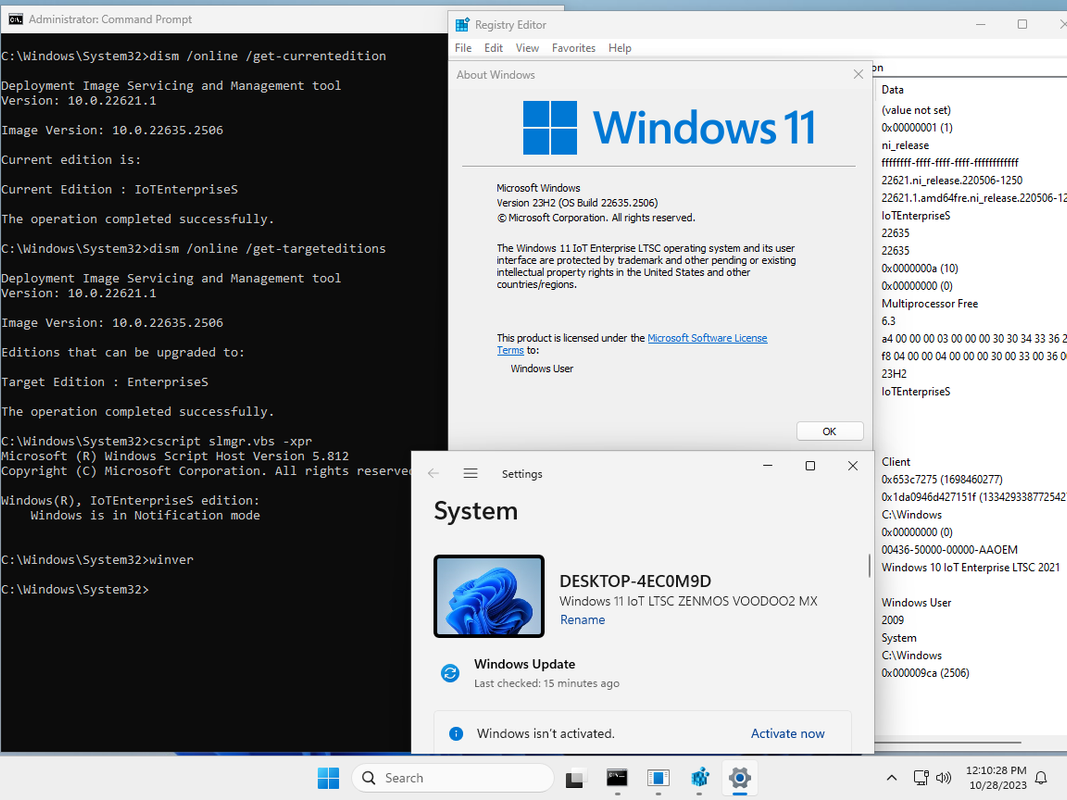
Hình chỉ có tính chất minh họa, sau khi update xong Build beta của VOODOO2 từ Version 22H2 22621.1 sẽ trở thành Version 23H2 22635.2552
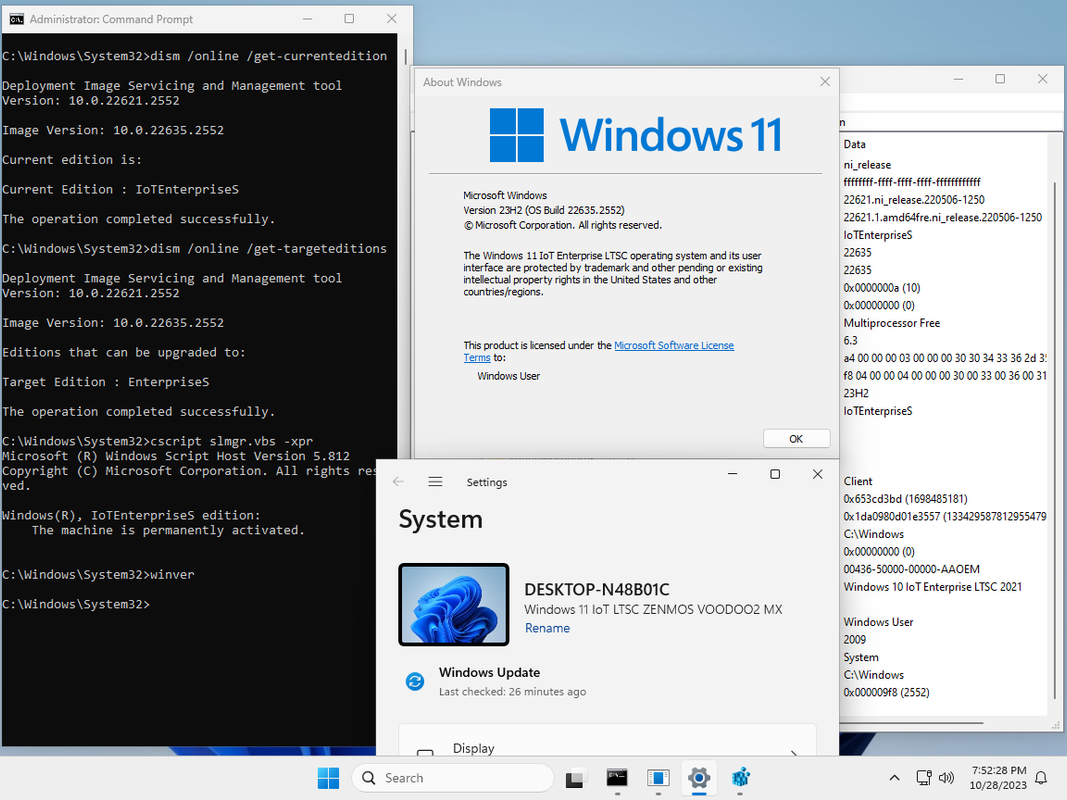
Hiện tại đã có build beta 3130.
Hướng dẫn chi tiết để update Build 226xx thành Version 23H2 Build 22635.3130 : https://vn-z.vn/threads/windows-11-...-22h2-build-22621-1.64036/page-17#post-959696
Đặc biệt nhất VOODOO2 MX là bản Windows đầu tiên của tôi có tích hợp công cụ nén hệ điều hành khi cài. Việc nén này không ảnh hưởng đến hiệu suất của bản Win và giúp bản Win nhỏ gọn hơn.
Sau đây là hình ảnh dung lượng bản VOODOO2 MX cài trên máy ảo VMware có RAM 4GB. Tùy thích có thể chọn cài theo 3 cách sau đây thì công cụ nén Win sẽ kích hoạt khi cài
1. Dùng Rufus hoặc UltraISO hoặc PowerISO tạo USB cài Win và boot từ USB cài Win đó.
2. Tạo USB Ventoy chép file iso cài Win vào USB Ventoy rồi khởi động file iso cài Win từ USB Ventoy đó.
3. Chép file iso cài Win vào USB Cứu Hộ có WinPE. Khởi động WinPE, Mount file iso cài Win thành ổ đĩa ảo, vào ổ đĩa ảo chạy file Setup.
Dung lượng cài win 5.52GB


Bản VOODOO2 MX đã được tôi test kỹ với các phần mềm thuộc loại khó cài và kết quả bản Win VOODOO2 MX vẫn chạy các soft đó OK. Những Software đó gồm:
* AutoCAD 2023, cài chạy bình thường.
* SQL Server 2019, cài chạy bình thường.
* Dell Mobile Connect, cài chạy bình thường.
* Windows Subsystem for Linux 2 (WSL2), cài chạy bình thường.
Dùng máy ảo tạo một mạng ảo gồm 1 máy cài LTSB 2016, máy còn lại cài bản Win11 VOODOO2 MX, 2 máy chia sẻ file với nhau OK.
Bản VOODOO2 MX vẫn cài thêm được bất kỳ thành phần nào trong Windows features

Link download iso VOODOO2 dung lượng 2.4GB ở post 1 trang 1.
nghienwindow
Gà con

VOODOO4 không cài đc netframework 3.5. xin cách fix ạ
zendamo
Rìu Chiến Bạc

mặc định có lên build mới nhất thì cũng chỉ 22624 thôi, đó là do gói KB5023595 (tháo nó ra win sẽ trở về 22621), còn 22635 là do gói KB5031483 (tháo nó ra là xong thôi).Hi bro cao thủ, sao bản này mình cài vào khi update toàn bị "bay" lên 22635.xxxx, có cách nào chỉ update lên build 22621.xxxx được ko? do mình vẫn thích nằm ở build cũ 22621 hơn, đa tạ
POST 1 TRANG 1 ĐỌC HẾT CHƯAVOODOO4 không cài đc netframework 3.5. xin cách fix ạ
Bài Viết Mới
-
Xin giới thiệu website tự học các giáo trình Quốc tế được lồng tiếng Việt hoàn toàn
- Started by nghienvt
- Trả lời: 0
-
-
Nhóm hacker IntelBroker tấn công trang web Europol và nhiều tổ chức khác
- Started by VNZ-NEWS
- Trả lời: 0
-
-
Snapclear v.2.1.0 + Portable - Xóa nền ảnh ngoại tuyến miễn phí bằng AI
- Started by Shao
- Trả lời: 0